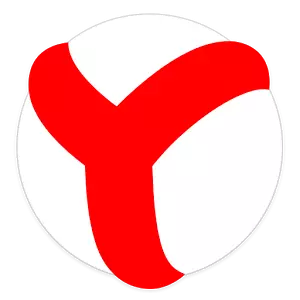
YandExe.bauser جي فائدن مان هڪ آهي ته ان جي فهرست اڳ ۾ ئي تمام مفيد واڌ آهي. پڇي سان، اهي ڳولي ويا آهن، پر جيڪڏهن اهي ضرورت آهي ۽ انهي جي ضرورت آهي ۽ اهي ڪلڪ ڪري سگھن ٿا. ٻئي پلس - اهو هڪ ڀيرو ڊاريڪٽري کان هڪ ڀيرو ڊاريڪٽري مان انسٽال ڪري ٿو: گوگل ڪروم ۽ اوپيرا. هن جي مهرباني، هرڪو ضروري اوزار جي هڪ مثالي فهرست ٺاهي سگهي ٿو.
واڌارن جو فائدو وٺو ۽ نوان استعمال ڪندڙ انسٽال ڪريو. هن مصنوعات اسان توهان کي ٻڌائي ويندي ته توهان کي Yandex.bauser جي مڪمل ۽ موبائل ورزن ۾ اضافو ۽ حذف ڪريو، ۽ جتي انهن کي عام طور تي ڳوليندا آهن.
Yandex.brows ۾ واڌارو هڪ ڪمپيوٽر تي
Yandexe.bauser جي بنيادي امکانات مان هڪ اضافو استعمال ڪرڻ آهي. ٻين ويب برائوزر جي برعڪس، اهو ٻن ذريعن کان هڪ ڀيرو انسٽال ڪري ٿو - اوپيرا ۽ گوگل ڪروم لاء ڊائريڪٽرن کان.بنيادي مفيد اضافو جي لاء گهڻو وقت گذارڻ لاء گهڻو وقت نه گذارڻ جي لاء، برائوزر اڳ ۾ ئي هڪ مشهور حل آهي، جيڪو صارف کي فعال ڪرڻ، ترتيب ڏيڻ جي لاء آهي.
اسٽيج 2: وڌندڙن کي انسٽال ڪرڻ
گوگل ويب اسٽيٽ ۽ اوپيرا جي انسٽاليشن جي انسٽاليشن جي وچ ۾ چونڊ لاء تمام آسان آهي، ڇاڪاڻ ته ڪجهه واڌايون آهن، ۽ ٻئي حصو گوگل ڪروم ۾ خاص طور تي گوگل ڪروم ۾ آهن.
- پيش ڪيل واڌ جي فهرست جي آخر ۾، توهان Yandexe.bauser "لاء" واڌايون فهرستون ڳوليندا.
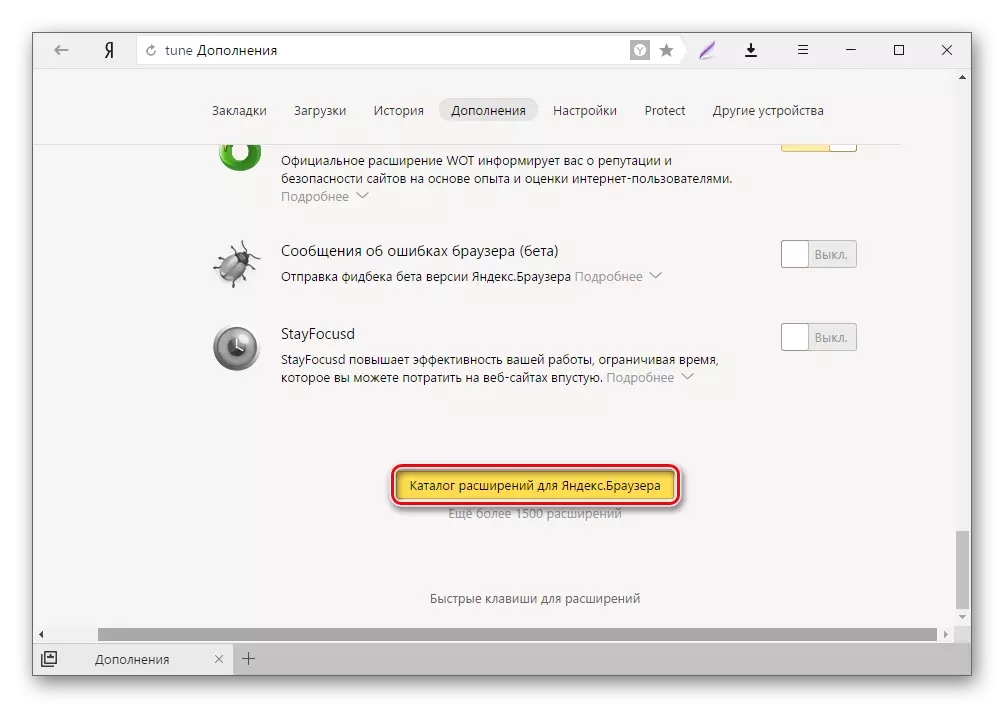
- بٽڻ تي ڪلڪ ڪندي، توهان اوپيرا برائوزر جي واڌايون حاصل ڪندا. هڪ ئي وقت، انهن مان سڀئي اسان جي برائوزر سان مطابقت رکن ٿا. يوڊيڪس جي ڳولا واري اسٽرنگ ذريعي Yandex.bauser لاء توهان جي پسنديده سپليزر کي چونڊيو يا ڏسو.
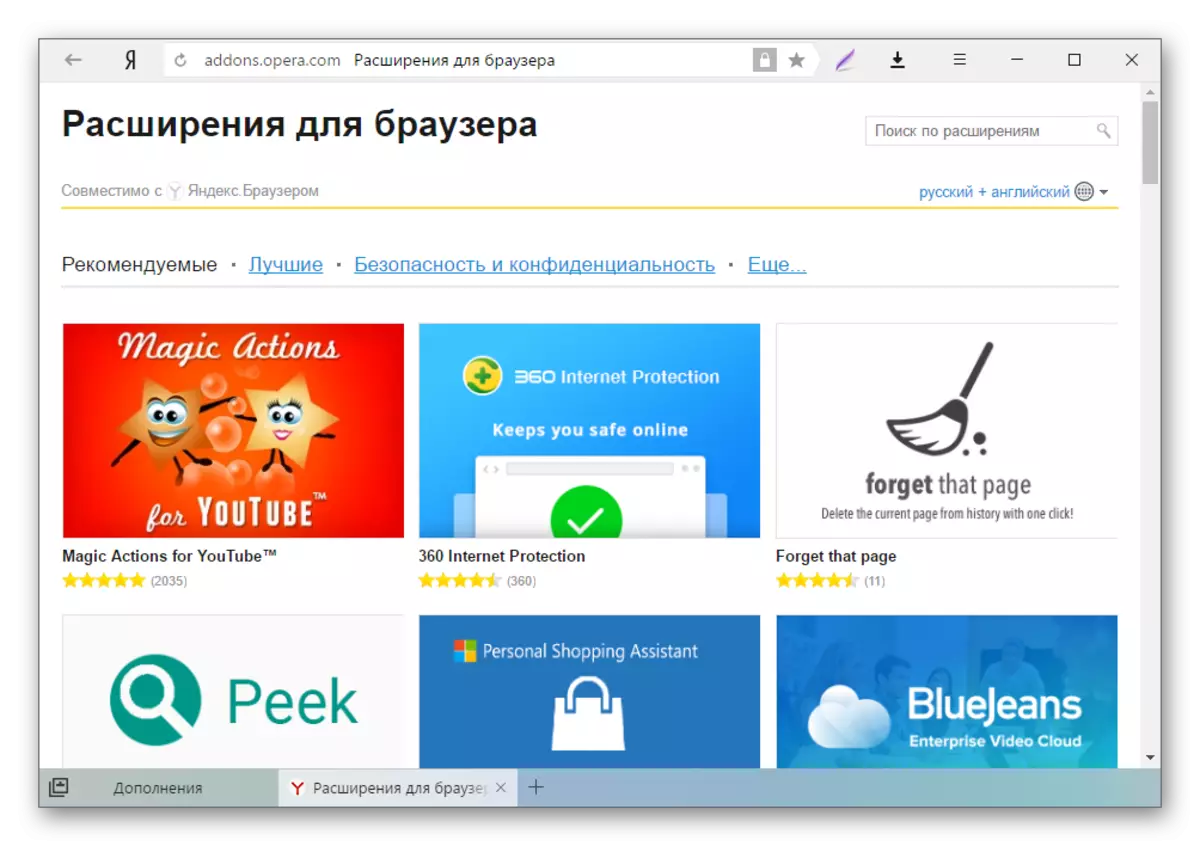
- هڪ مناسب واڌارو چونڊڻ سان، YandEx.brower ۾ شامل ڪريو "تي ڪلڪ ڪريو.
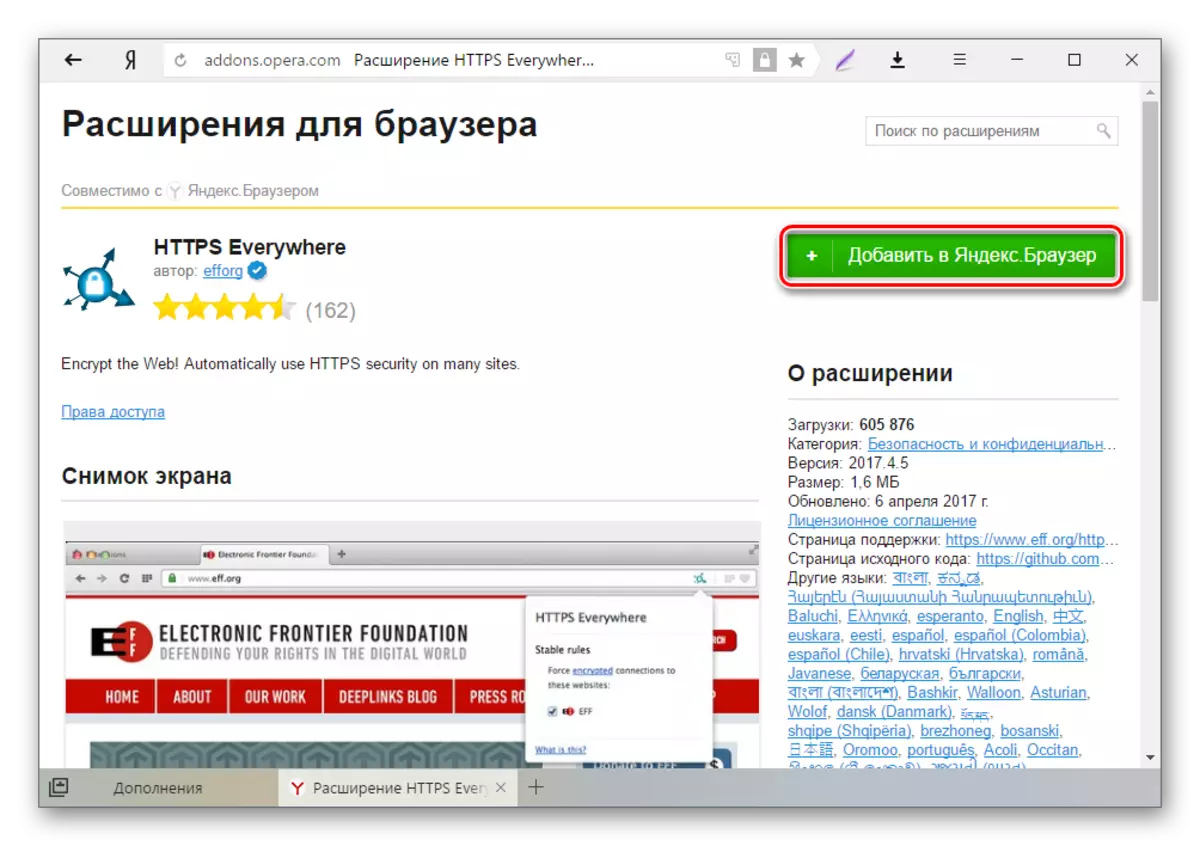
- تصديق واري ونڊو ۾، "انسٽال ايڪسچينج" بٽڻ تي ڪلڪ ڪريو.
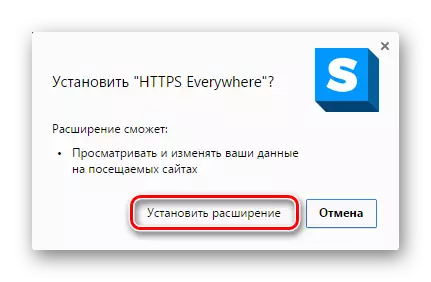
- ان کان کان، انهي کان، ٻئي ذريعن کان، حصي ۾ اضافو ٿيندو، سيڪشن ۾ "ٻين ذريعن کان.
جيڪڏهن توهان اوپيرا لاء واڌاري واري صفحي تي ڪجهه به نه ڳولهيو، توهان ڪروم آن لائن اسٽور سان رابطو ڪري سگهو ٿا. گوگل ڪروم لاء سڀ واڌايون Yandex.brows سان مطابقت رکن ٿيون، بروگرز هڪ انجڻ تي ڪم ڪنديون آهن. انسٽاليشن جو اصول پڻ سادو آهي: گهربل اضافو چونڊيو ۽ "انسٽال" تي ڪلڪ ڪريو.
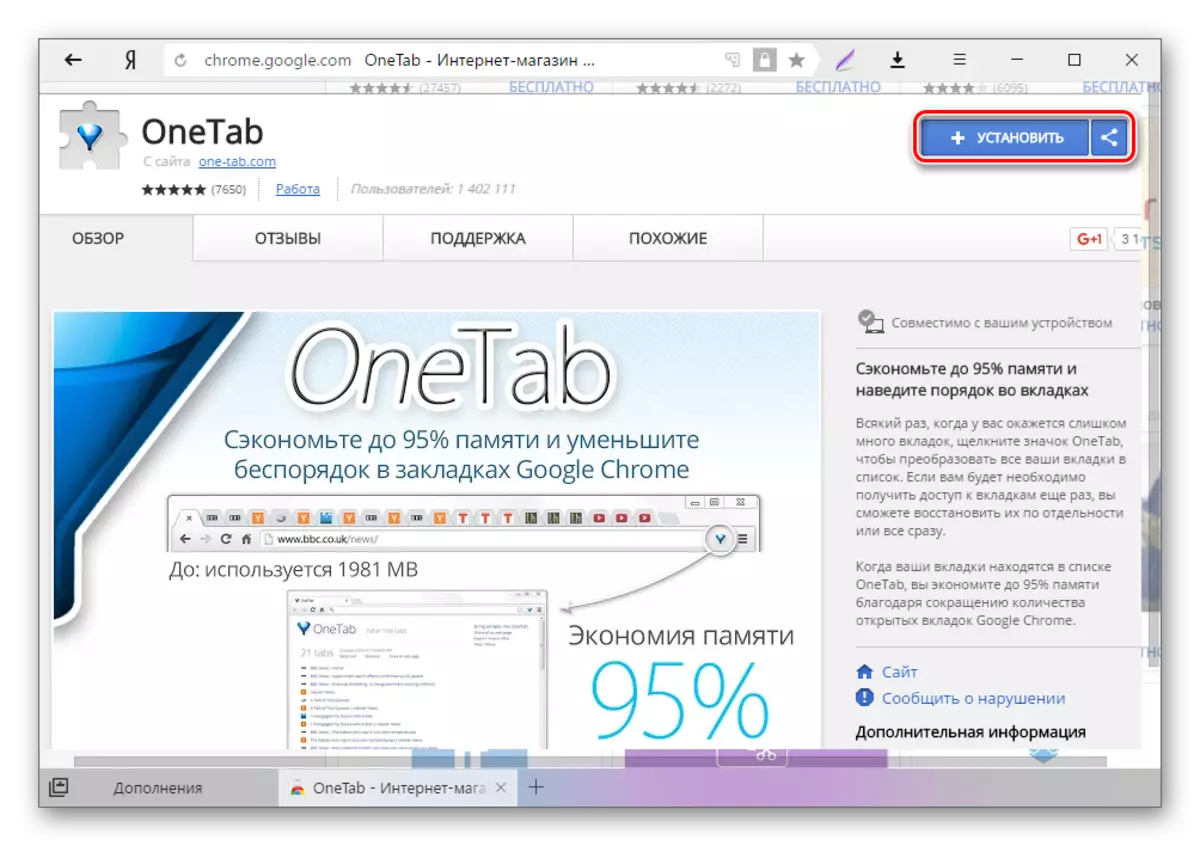
تصديق واري ونڊو ۾، انسٽال ايڪسچينج بٽڻ تي ڪلڪ ڪريو.
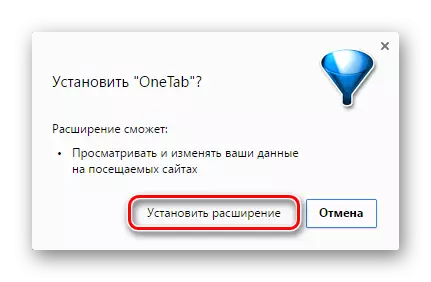
اسٽيج 3: توسيع سان ڪم ڪرڻ
ڊاريڪٽري کي استعمال ڪندي، توهان آزاديء سان بند ڪري سگهو ٿا، بند ڪريو ۽ گهربل واڌ کي بند ڪريو. اهي اضافي جيڪي برائوزر طرفان پيش ڪيا ويا آهن پاڻ کي آن ۽ بند ڪري سگهجن ٿا، پر فهرست مان خارج نه ٿي ڪري. هڪ ئي وقت تي، اهي اڳ ۾ انسٽال ٿيل نه آهن، يعني ڪمپيوٽر تي گم ٿي رهيا آهن، ۽ پهرين چالو ٿيڻ بعد مقرر ڪيا ويندا.
موڙ تي ۽ بند ٿيل بٽڻ کي سا side ي پاسي تي دٻائڻ سان ٺهيل آهي.
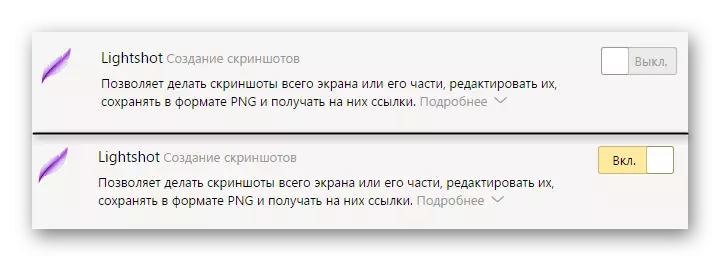
سپليمنٽ تي موڙڻ بعد، ايڊريس بار ۽ "ڊائون لوڊ" جي وچ ۾ ظاهر ٿيڻ بعد.
اسٽيج 2: وڌندڙن کي انسٽال ڪرڻ
YandEx.bauser جي موبائل ورزن ۾ شامل آهن ته ڊزائينز خاص طور تي اينڊرائيڊ يا آئي او ايس لاء. هتي توهان پڻ ڪيترن ئي مشهور تازه ڪاري واڌايون پڻ ڳولي سگهو ٿا، پر اڃا انهن جي چونڊ محدود هوندي. اهو حقيقت طرفان طئي ڪيو ويو آهي ته اضافي موقعو يا سپلائي جي موبائل ورزن جي عمل جي ضرورت ناهي.
- وڌندڙ صفحي تي وڃو، ۽ پيج جي تري ۾، Yandexe.beuser "لاء" ايڪسيشن فهرست "تي ڪلڪ ڪريو.
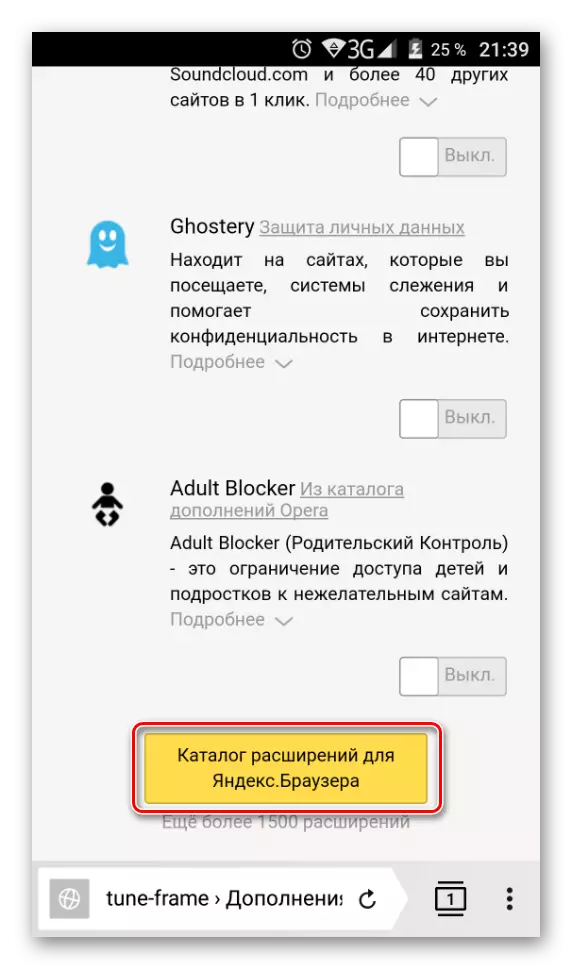
- سڀ دستياب واڌايون کوليون وينديون، جيڪي ڳولا واري ميدان ذريعي ڏسي سگهجن ٿيون يا ڳوليندا آهن.
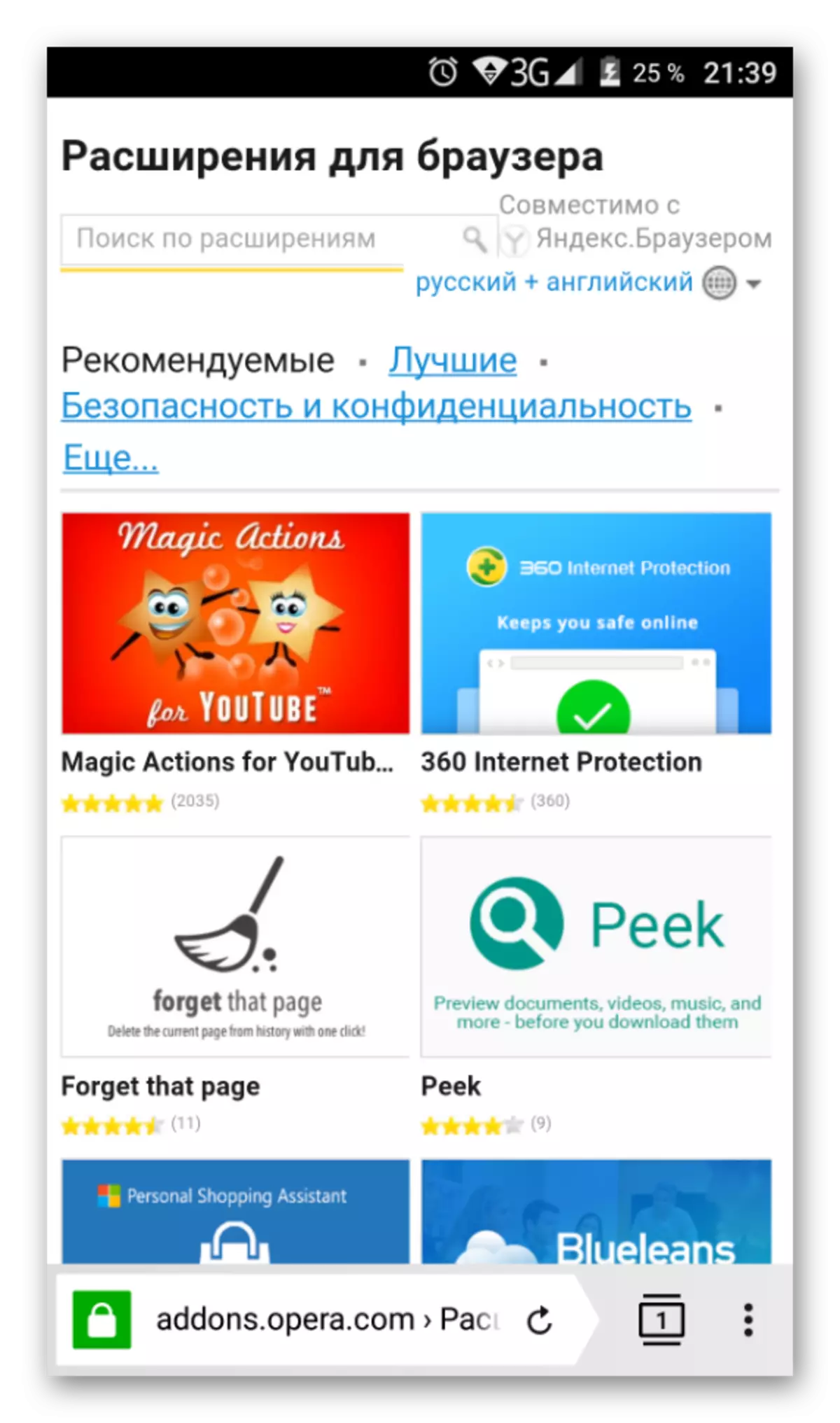
- مناسب چونڊيو، بٽڻ تي ڪلڪ ڪريو "YandEx.brower ۾ شامل ڪريو".
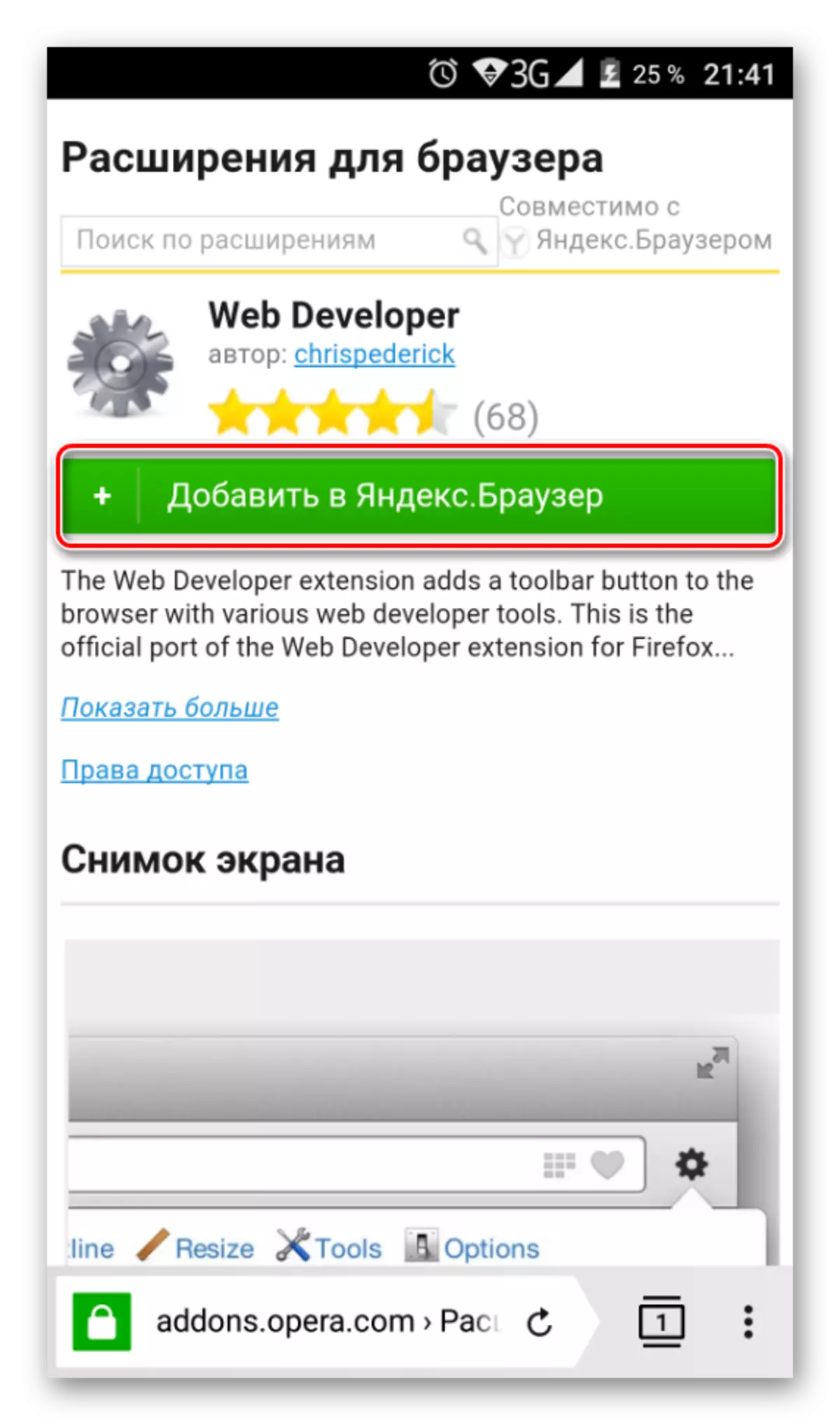
- هڪ سيٽ اپ درخواست ظاهر ڪئي ويندي جنهن ۾ ڪلڪ ڪريو "ايڪسائيشن" تي ڪلڪ ڪريو.
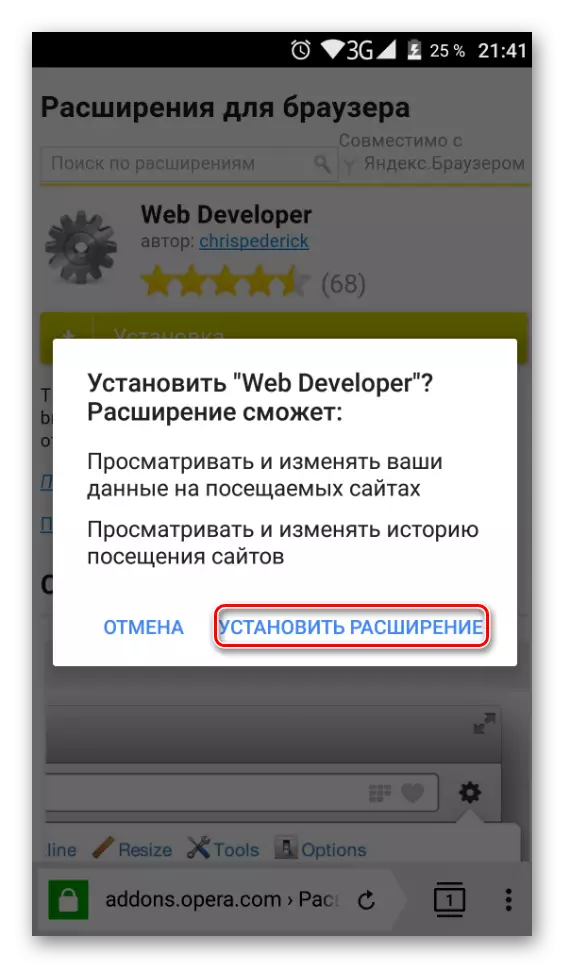
اسمارٽ فون ۾ توهان پڻ توهان وڌائي سگهو ٿا ۽ گوگل ويب اسٽور تان سيٽ ڪري سگهو ٿا. بدقسمتي سان، سائيٽ موبائيل ورزنن لاء موزون نه آهي، اوپيرا ايڊز جي برعڪس، تنهن ڪري ڪنٽرول جو عمل پاڻ کي تمام آسان ناهي. باقي انسٽاليشن اصول پاڻ کان مختلف طريقي سان مختلف ناهي.
- موبائل Yandex.brower ذريعي گوگل ويب اسٽور تي وڃو، هتي ڪلڪ ڪريو.
- مکيه صفحي مان يا ڳولا واري فيلڊ مان گهربل واڌ چونڊيو ۽ انسٽال بٽڻ تي ڪلڪ ڪريو.
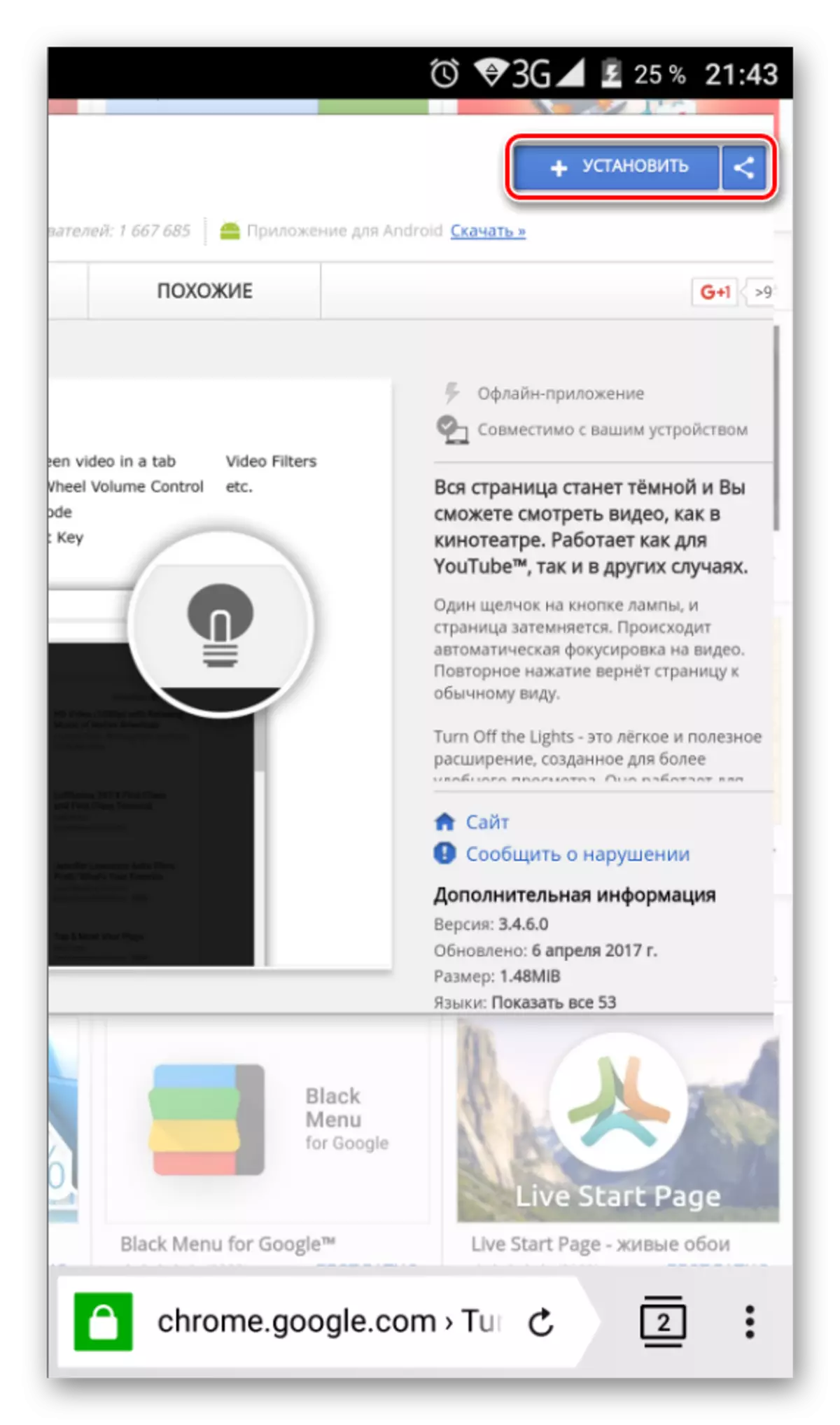
- تصديق واري ونڊو ظاهر ٿيندي جتي توهان کي "انسٽال ايڪسٽينشن" چونڊڻ جي ضرورت آهي.
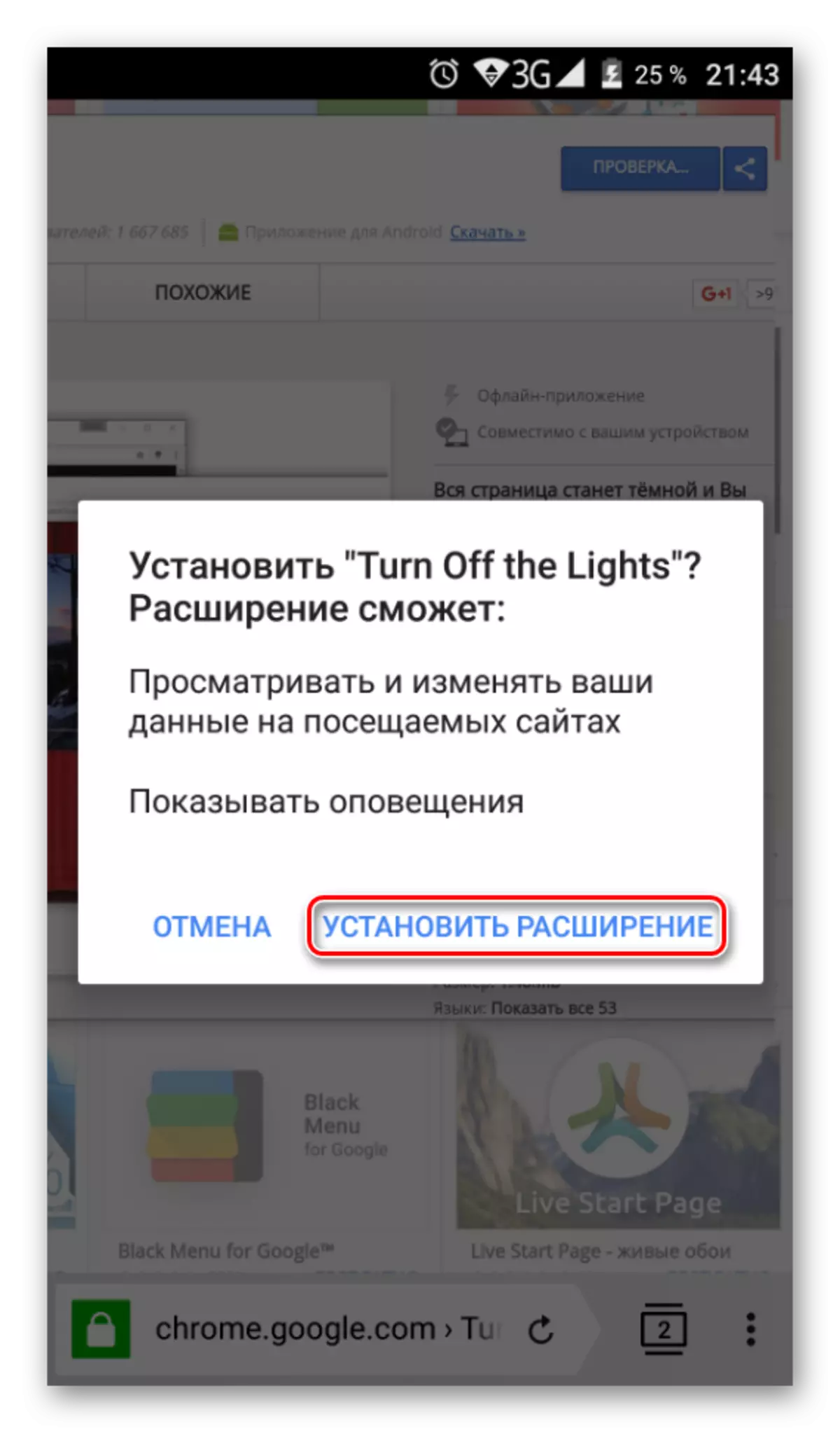
اسٽيج 3: توسيع سان ڪم ڪرڻ
عام طور تي، برائوزر جي موبائل ورزن ۾ واڌ جو انتظام ڪمپيوٽر کان گهڻو مختلف ناهي. اهي "آف" يا "آن" بٽڻ دٻائڻ سان انهن جي صوابديد تي انهن جي صوابديد تي ۽ بند ڪري سگهجن ٿا.
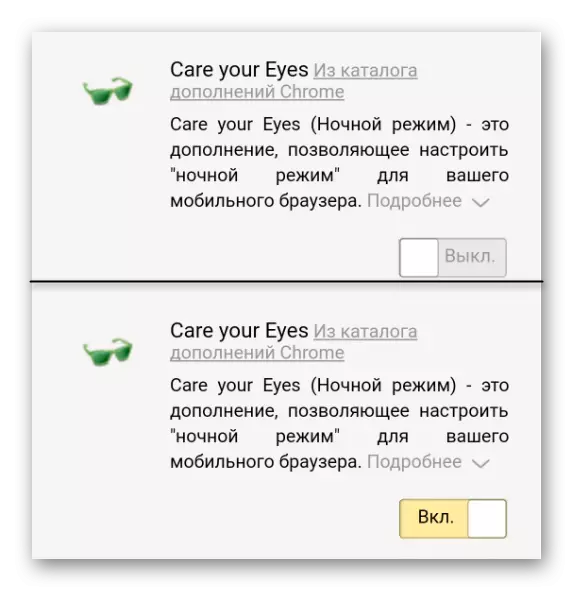
جيڪڏهن توهان کي YandexEx.bauser جي ڪمپيوٽر ورزن ۾ واڌ جي تڪڙي رسائي حاصل ڪرڻي آهي، انهن جو بٽڻ استعمال ڪرڻ لاء هتي ڪو فعال فعال استعمال ڪرڻ لاء هتي ڪو به ڪمير، توهان کي هڪ ڪم ڪرڻ لاء هتي ڪيو
- برائوزر ۾ مينيو بٽڻ تي ڪلڪ ڪريو.
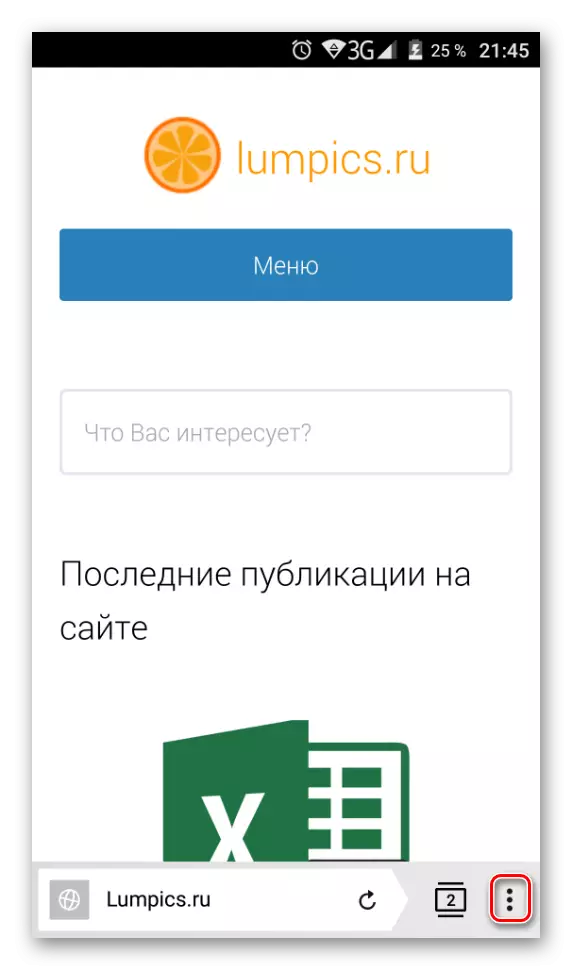
- سيٽنگن جي فهرست ۾، "اضافو" چونڊيو.
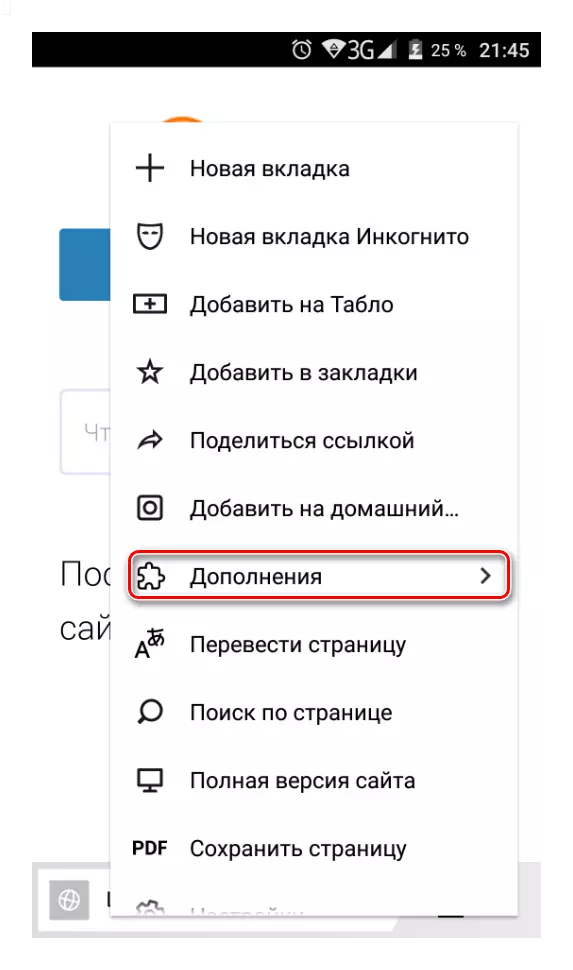
- فعال اضافو جي فهرست ظاهر ڪئي وئي آهي، توهان کي هن وقت استعمال ڪرڻ چاهيندا.
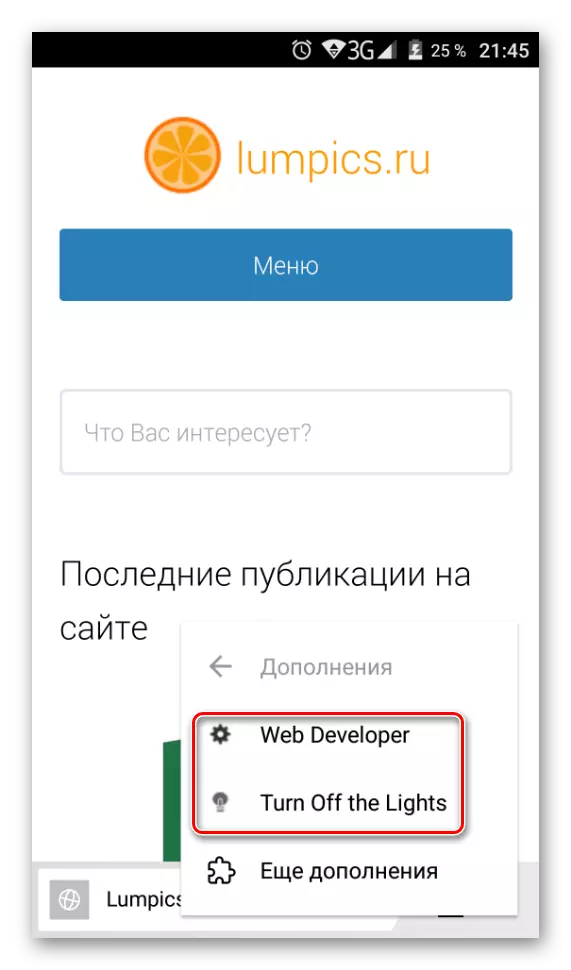
- توهان اضافي جي عمل کي بند ڪري سگهو ٿا، ٻيهر پرفارمنس 1-3.
ڪجهه واڌارن کي ترتيب ڏئي سگھجي ٿو - اهڙي امڪان جي موجودگي جيڪا پاڻ ڊولپر تي منحصر آهي. اهو ڪرڻ لاء، "وڌيڪ" تي ڪلڪ ڪريو، ۽ پوء "سيٽنگ" تي ڪلڪ ڪريو.
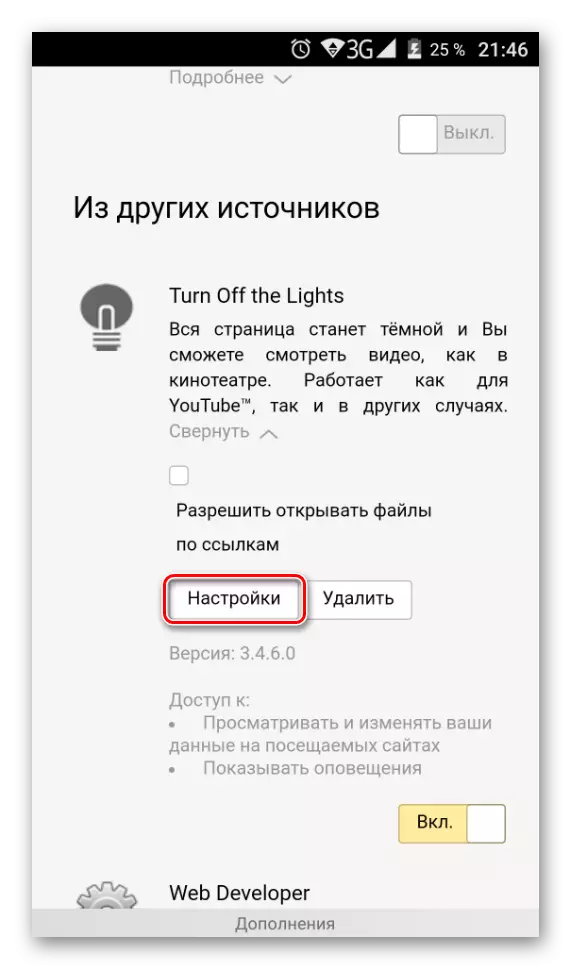
توهان "وڌيڪ" "تي ڪلڪ ڪري ڪلڪ ڪري وڌائي سگهو ٿا.
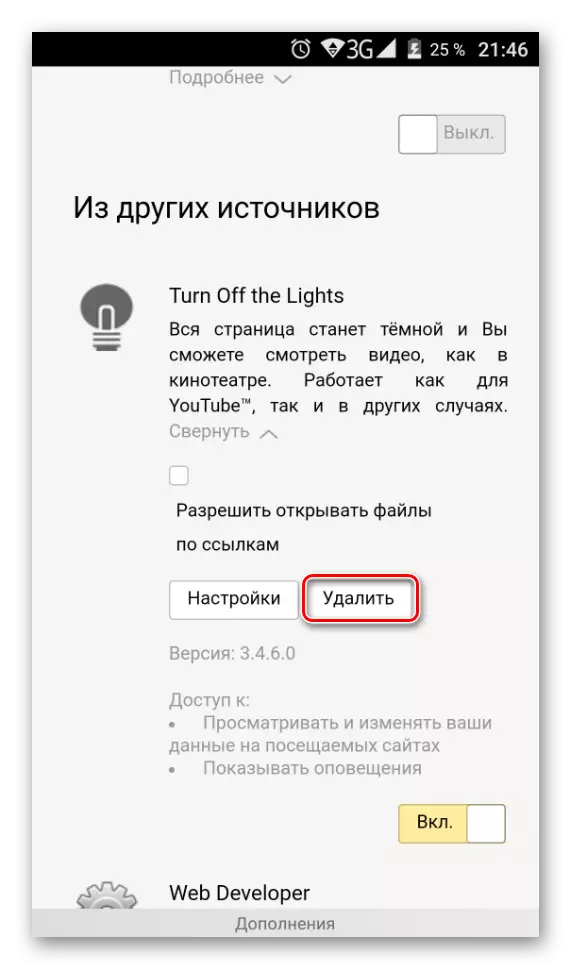
پڙهو پڻ: Yandex.buserer قائم ڪرڻ
هاڻي توهان know اڻو ٿا ته Yandexe.buseer جي ٻنهي نسخن ۾ اضافو ۽ ترتيب کي ڪيئن انسٽال ڪريو ۽ ترتيب ڏيو. اسان کي اميد آهي ته اها معلومات توهان کي توسيع سان ڪم ڪرڻ ۽ توهان جي ذاتي طور تي ذاتي طور تي برائوزر جي ڪارڪردگي وڌائڻ ۾ مدد ڪندي.
